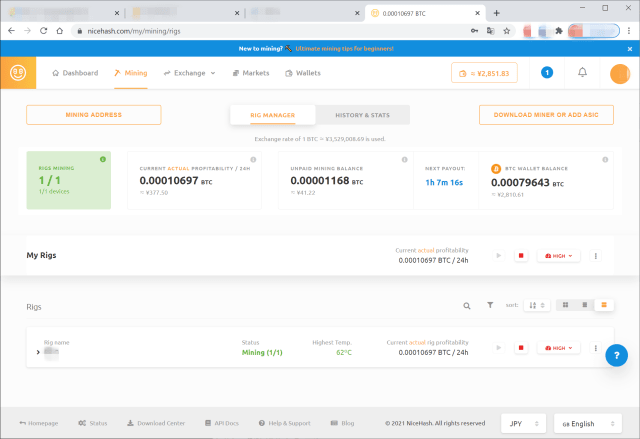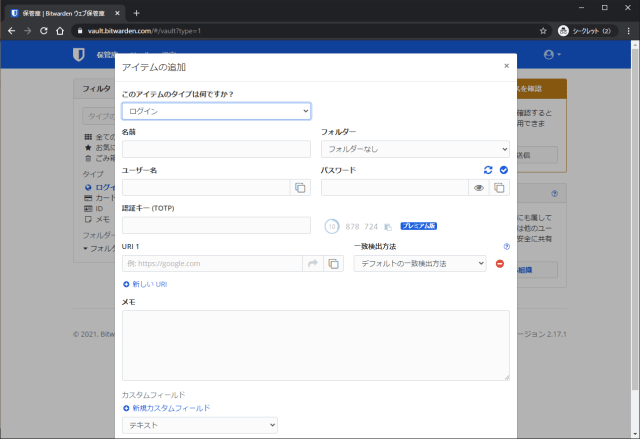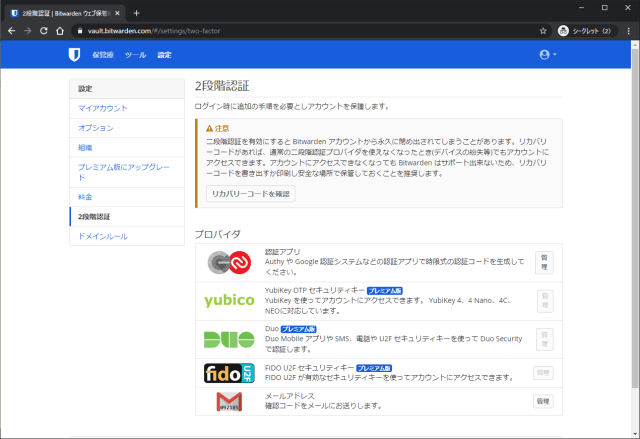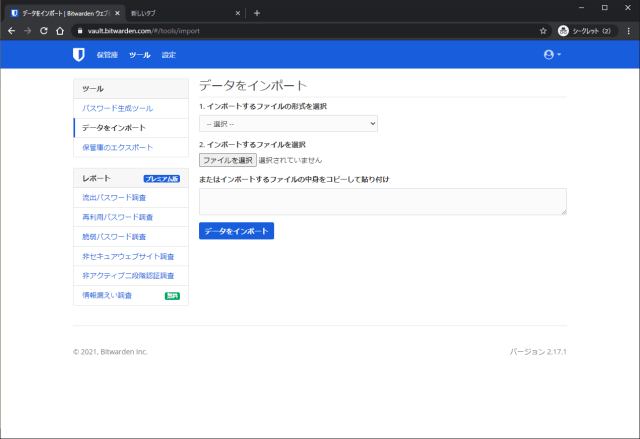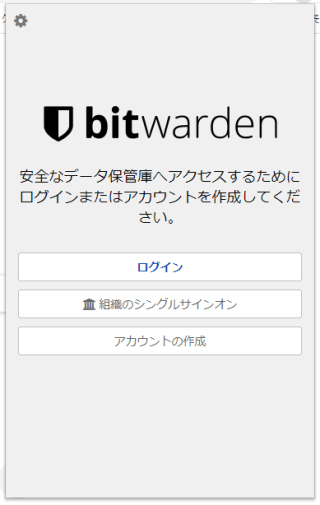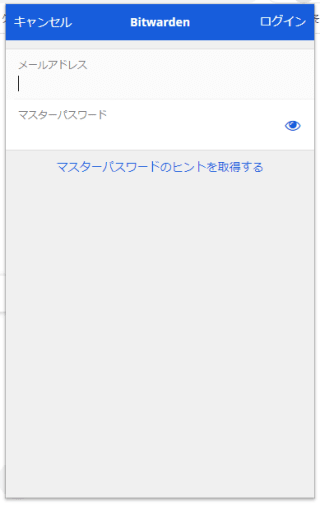仮想通貨マイニングプラットフォームNiceHash
仮想通貨マイニングとは?
送金者は、金額や受取人などの取引情報(トランザクション)を、ネットワークを構成するマイナー(miner, 採掘者)と呼ばれるノードにブロードキャストする。マイナーは、受け取った取引情報をブロックという形でまとめ、ブロックチェーンの末尾に追加する。ただし、新しいブロックを記録するためには計算量の大きな問題を解く必要がある。マイナーたちは競ってその問題を解き、最初にブロックを追加することに成功したマイナーだけが一定額の報酬を得ることができる。二重支払いなどの不整合性は、ブロックをブロックチェーンに記録する際に他のノードによってチェックされる。
問題は10分ほどで解けるように難易度が調整されており、送金者は、取引の整合性がマイナーたちによって確認され、ブロックチェーンに記録されるまで同程度の時間を待たねばならない。流通するすべての ビットコイン通貨は、このようにマイナーへの報酬という形で市場に供給される。
仮想通貨(CryptCurrency)のマイニングは、ハッシュ計算(ハッシュパワー)の対価に報酬を得る仕組み。
nicehash?
nicehashはスロベキアに本拠地を置くハッシュパワーを取引するハッシュパワ取引所サービス。仮想通貨(CryptCurrency)のマイニングプラットフォーム。
2017年12月7日、約4700BTCを奪われる事件が発生。2017年12月22日に営業を再開したがCEOのマルコ・コバル氏は辞任。その後サービスは再開されている。
なにをつかってマイニングするか?
GPUを使ってマイニングする。どの程度掘れるかの目安はminerstatで確認できる。
現在使用しているNvidia RTX 2070だと、2021年1月末ごろのレートで1日あたり大体2.5USD~3.5USDぐらい。
nicehashの導入
NiceHashのダッシュボードにアクセスする
a. NiceHashへアクセス

b. NiceHashのアカウントを登録
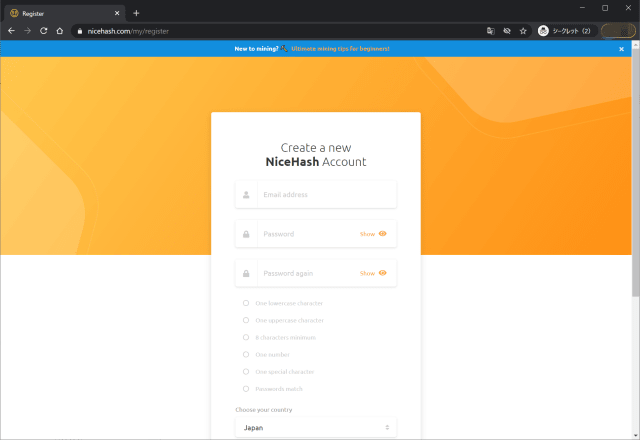
c. 登録したアカウントでログイン
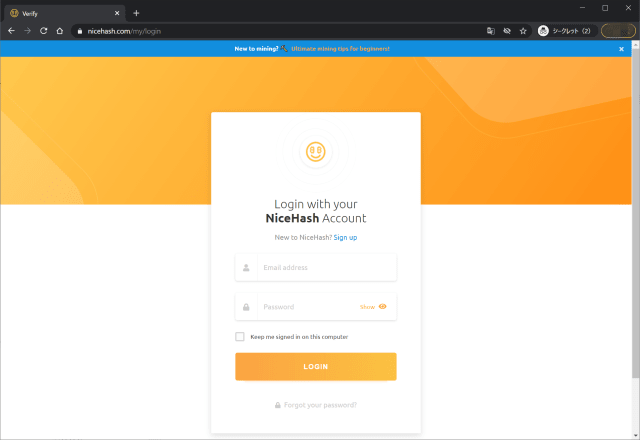
d. ダッシュボード

NiceHash Minerのインストール
NiceHash Quick Minerというものもあるが、NiceHash Minerをダウンロードする
ダウンロードセンターからもダウンロードできる。
a. RIGの構築をはじめる
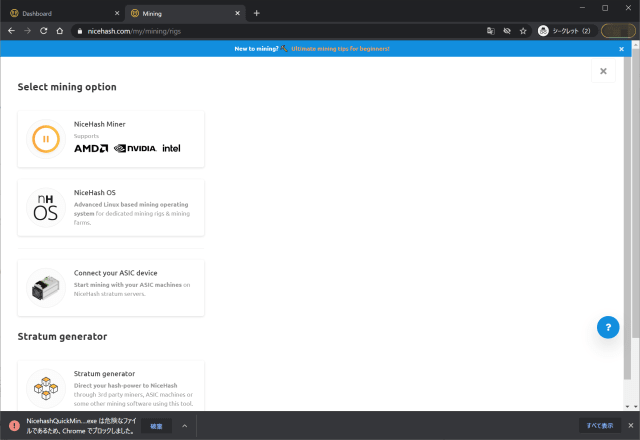
b. 指示されている以下の設定を実施する
- Method 1: Disabling Windows Defender real-time protection and making an exclusion
- Method 2: Allowing and restoring the false-positive files (recommended)

c. NiceHash Minerをダウンロード

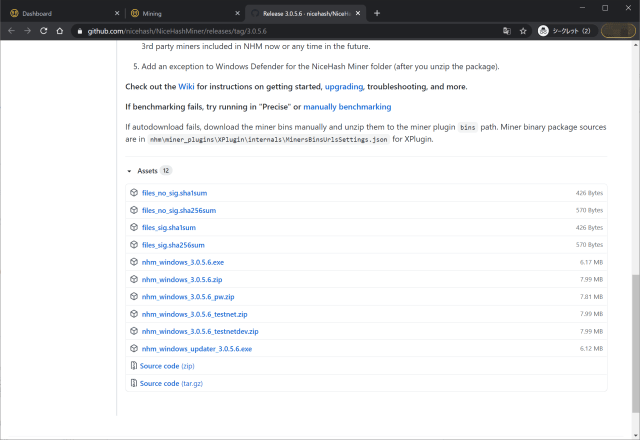
d. ダウンロードしたインストーラーを実行
e. License AgreementにI Agree

f. Finish
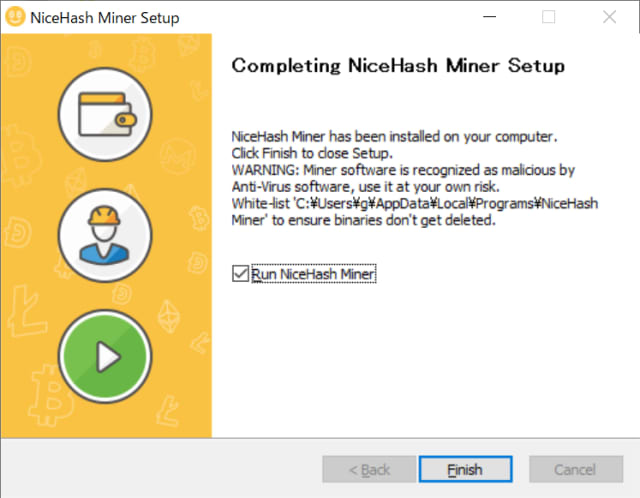
g. NiceHash Minerを実行
h. TERMS OF SERVICEにI ACCEPT
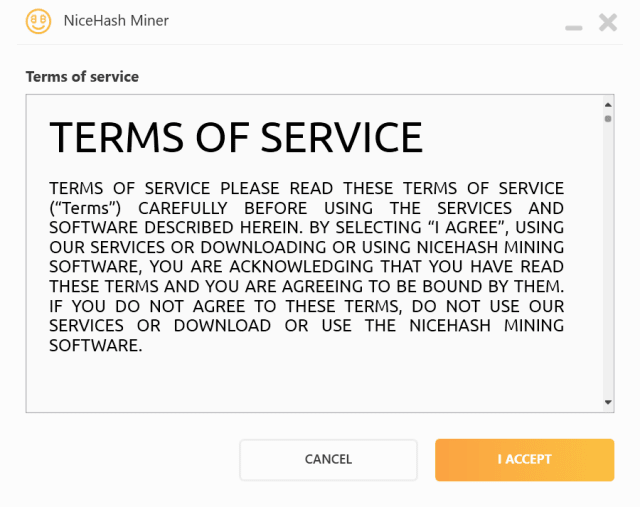
i. Disclaimer on usage of 3rd party softwareにI ACCEPT
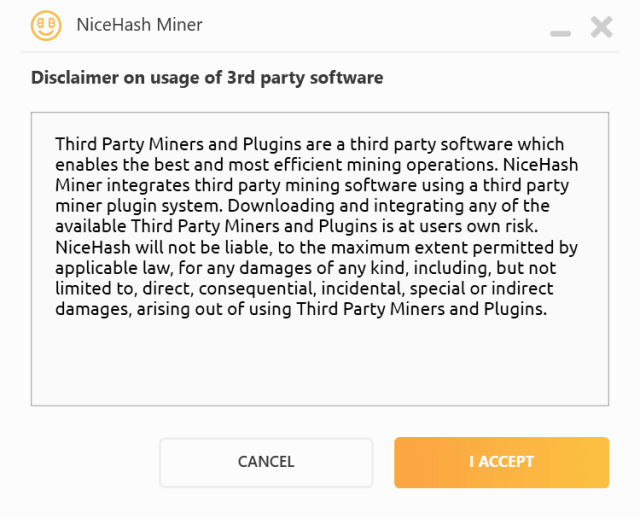
j. Choose LanguageはEnglishでNEXT

k. LOGIN
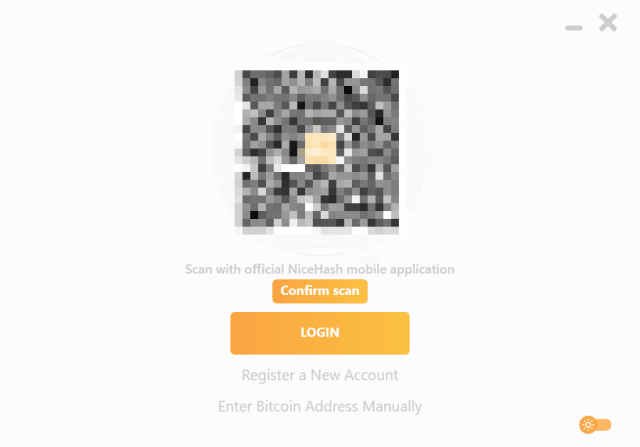
l. NIceHashのアカウントでログイン

m. マイナーアルゴリズムなどのモジュールがダウンロードされる。
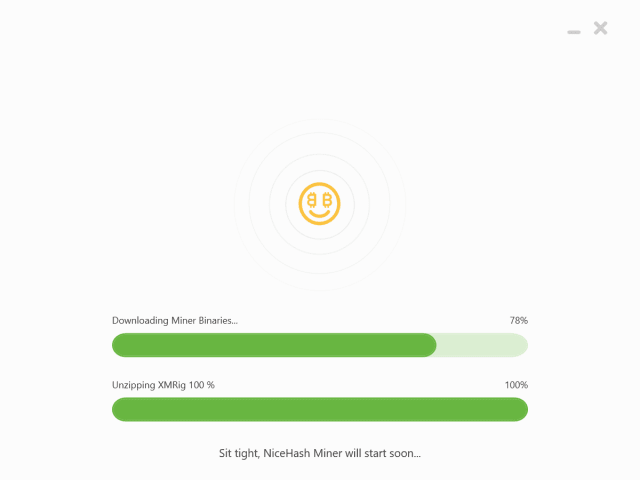

HashMinerの調整
a. インストールしたNiceHash MinerがMyRigsに表示されている
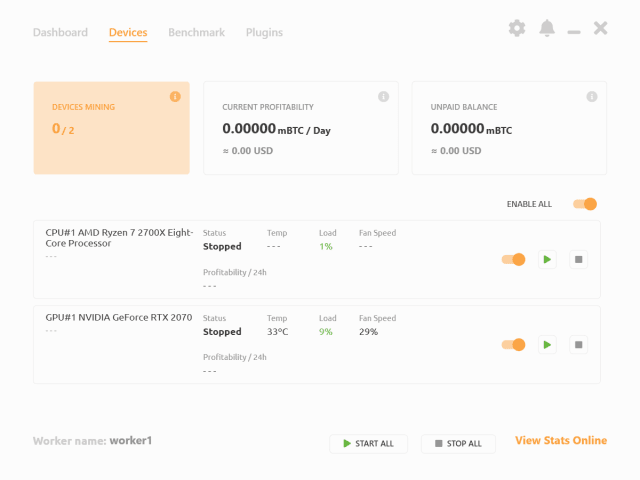
b. BenchmarkタブのSTART BENCHMARKからベンチマークを行う
ベンチマークは時間がかかるのでしばらく時間を置く必要がある。
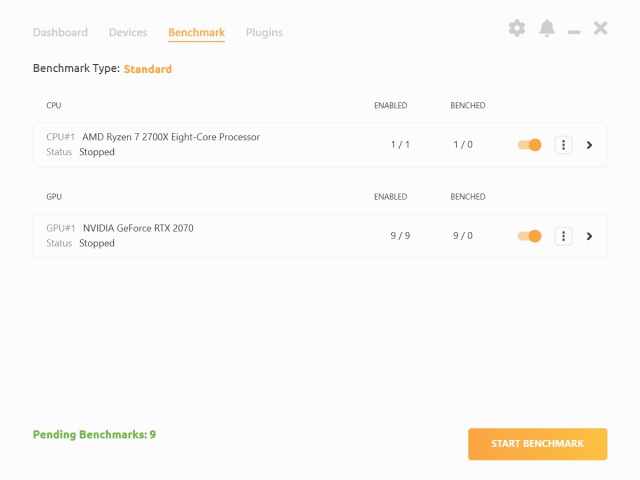
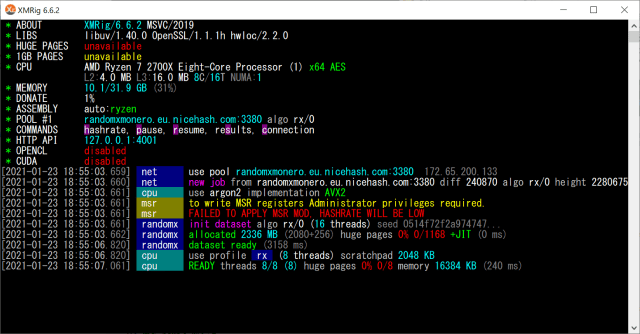
c. Pluginsタブで利用可能なマイナーモジュールを確認できる
マイニングに使用するアルゴリズムは自動選択されるが、特定のアルゴリズムで不具合が生じた場合はここで無効化できる

d. MyRigsに設定したRigが表示される

e. CPUでのマイニングを無効化
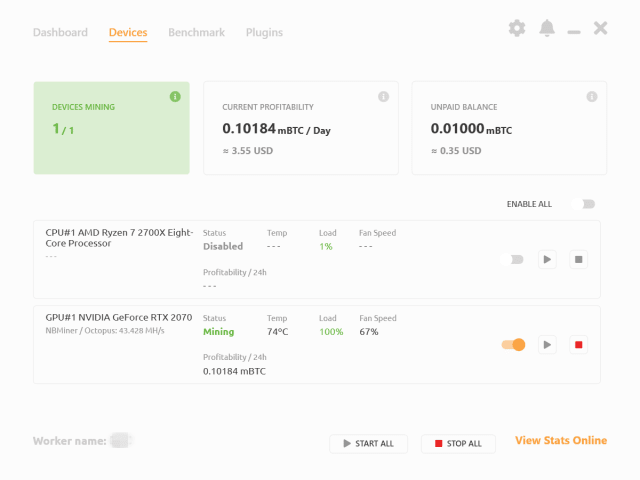
マイニング状況
インストール後から1週間後のマイニング状況

この1日後(おおむね $3/DAY)